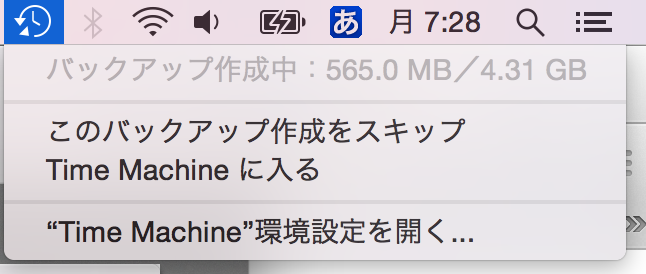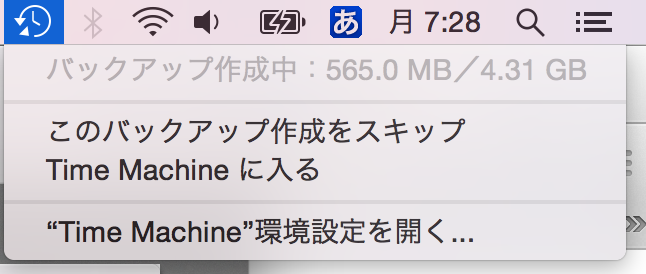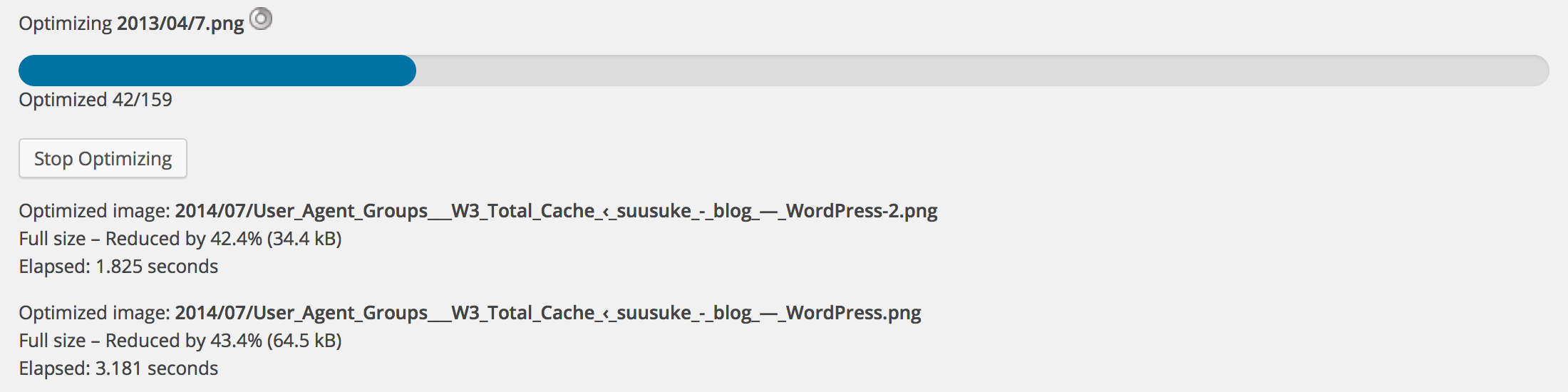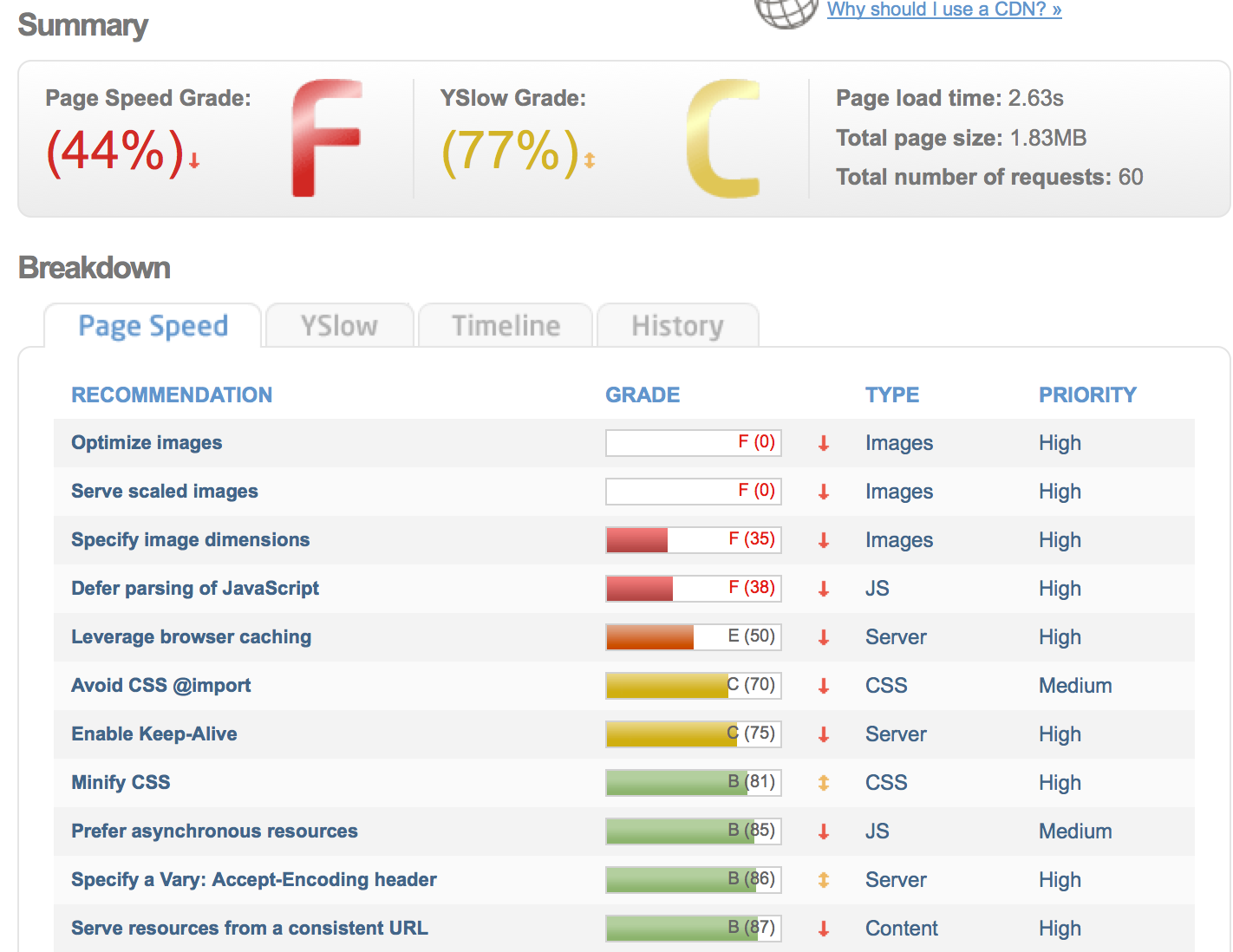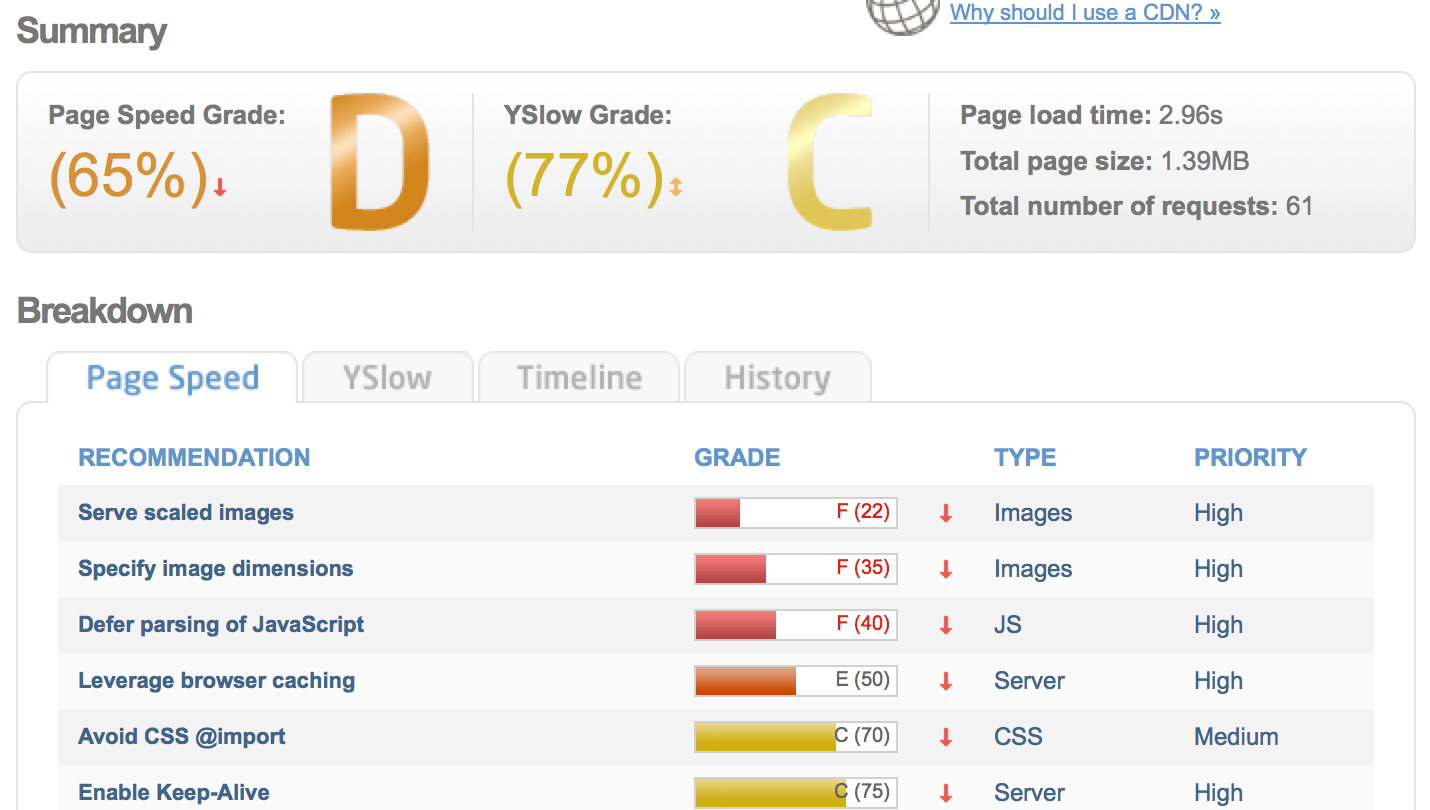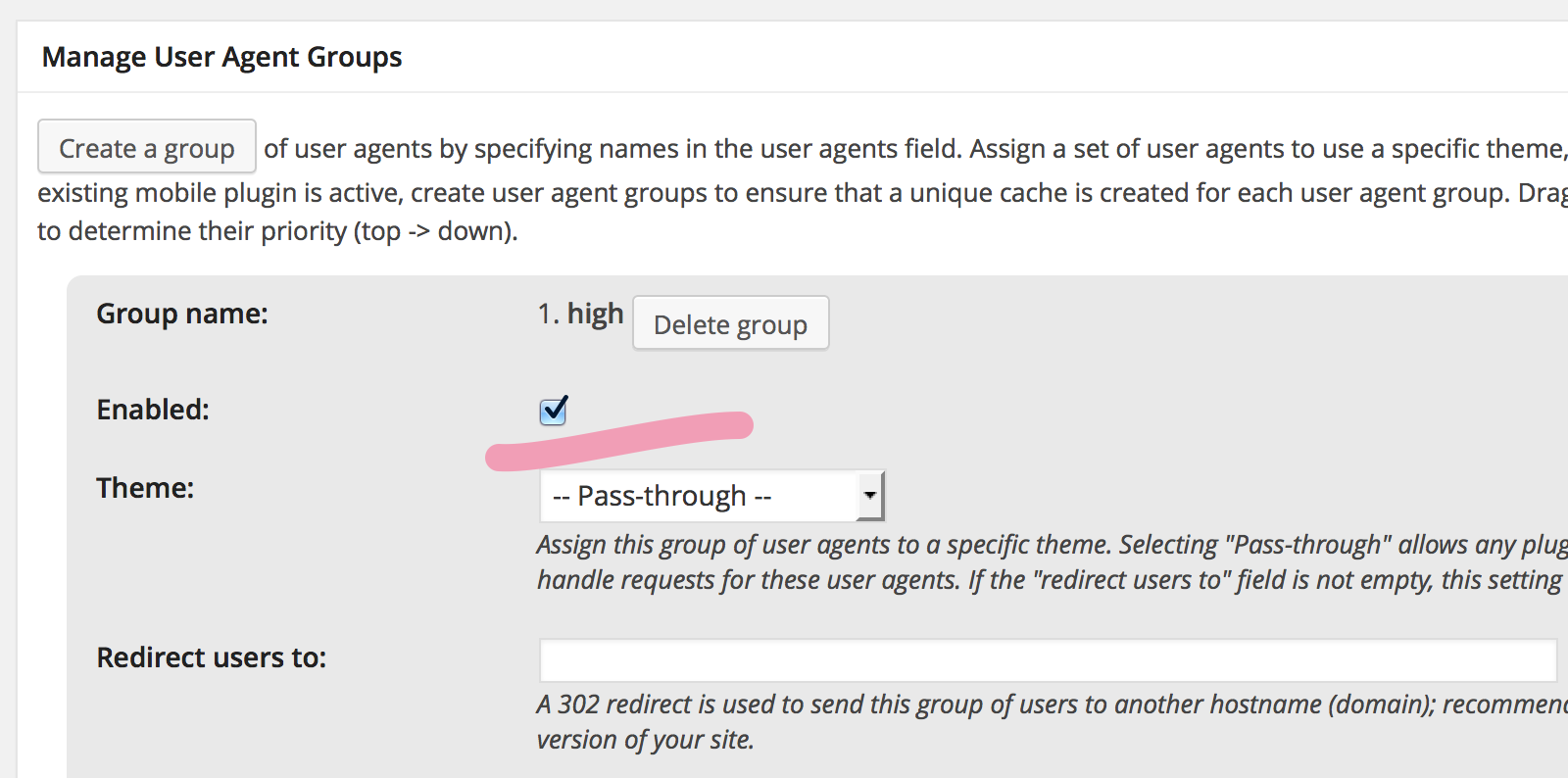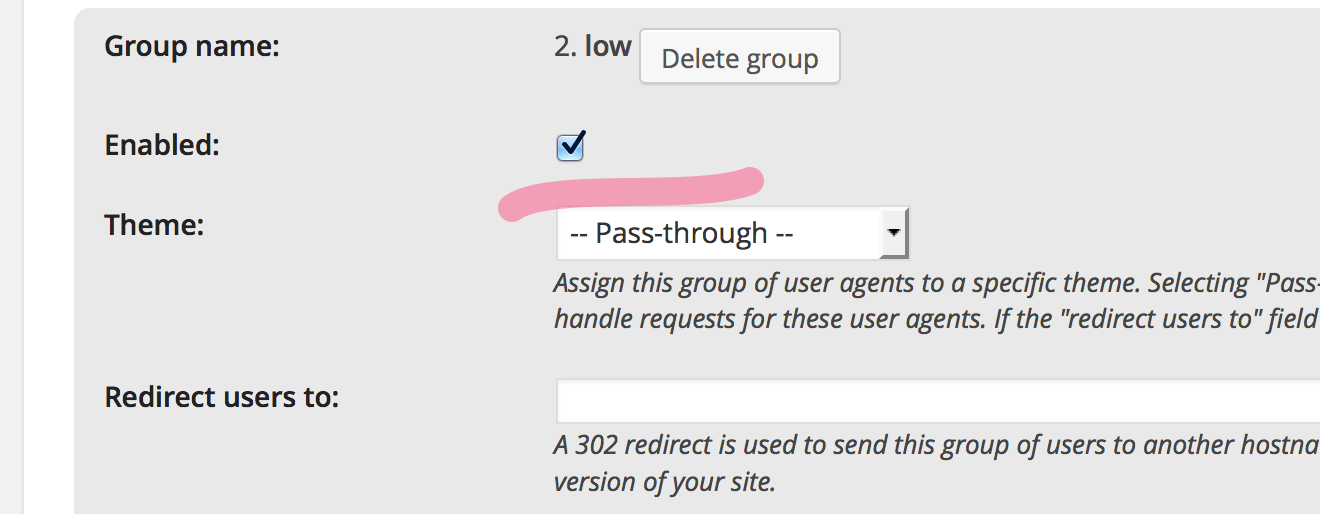MacBook Pro を電源につなぐと自動で Time Machine でバックアップが始まるようにしていますが、昨日バックアップを作成しようとしたところ、
Time Machine はバックアップの検証を完了しました。
信頼性を向上するために、Time Machine は新規バックアップを作成する必要があります。
というメッセージが表示され、バックアップを作成するには、新規のバックアップを作成する必要がある(バックアップの履歴は全て削除される)という現状に成ってしまいました。

フォーラムにも同じ内容のポストが有って、解決方法が載っていたので、その通り実行したらリペアできました。
「新規バックアップが必要」というメッセージがでてくる | Apple サポートコミュニティ.
リペア手順
時間のかかる作業なので、電源が切れないように設定して実行します。
次に、Time Machine バックアップに使っているドライブをファイル共有でマウントします。
マウント後、下記のコマンドを実行してリペアしました。
[suusuke@macbookpro ~]$ ll /Volumes/timemachine/
total 0
drwxrwxrwx@ 1 suusuke staff 264 10 26 2011 Network Trash Folder
drwxrwxrwx@ 1 suusuke staff 264 10 26 2011 Temporary Items
drwxrwxrwx@ 1 suusuke staff 296 11 9 21:07 suusuke の MacBook Pro.sparsebundle
drwxrwxrwx@ 1 suusuke staff 264 4 9 2014 suusuke の MacBook.sparsebundle
drwxrwxrwx 1 suusuke staff 264 11 9 23:10 trashbox
[suusuke@macbookpro ~]$ sudo chflags -R nouchg /Volumes/timemachine/suusuke\ の\ MacBook\ Pro.sparsebundle
Password:
[suusuke@macbookpro ~]$ hdiutil attach -nomount -noverify -noautofsck /Volumes/timemachine/suusuke\ の\ MacBook\ Pro.sparsebundle
/dev/disk2 GUID_partition_scheme
/dev/disk2s1 EFI
/dev/disk2s2 Apple_HFS
[suusuke@macbookpro ~]$ fsck_hfs -drfy /dev/disk2s2
...
[suusuke@macbookpro ~]$ hdiutil detach /dev/disk2s2
"disk2" unmounted.
"disk2" ejected.
フォーラムの解決リンク先に、コマンドの説明が書いています。
Fix Time Machine Sparsebundle NAS Based Backup Errors | Garth Gillespie.
Time Machine のドライブをアンマウントして、バックアップを実行すると問題なく実行できました。